win10变红色了 Win10系统电脑屏幕红屏原因及解决方法
更新时间:2024-02-23 10:49:13作者:jiang
随着科技的不断发展,Win10系统在广大用户中的使用率越来越高,有时候用户可能会遇到一个令人困扰的问题,那就是Win10系统电脑屏幕变红。这种情况往往会给用户带来不便与困扰,因此了解红屏原因及解决方法成为许多用户关注的焦点。本文将就此问题进行探讨,并提供一些可能的解决方案,帮助用户解决Win10系统电脑屏幕红屏问题。
具体方法:
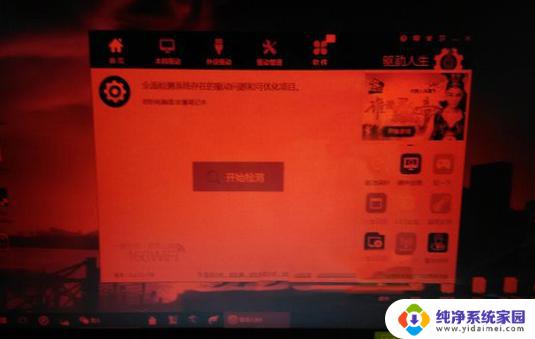
1.解决方法一:更换显卡驱动
1、卸载Win10原有的显卡驱动卸载驱动后红屏估计就会消失了,如果是驱动引起的话;
2、然后使用驱动精灵或驱动大师重新安装显卡驱动程序,如安装上后出现红屏。你应该多试几个驱动版本,根据案案例Win10下 intel核显引起的红屏很多。下载驱动精灵下载!
2.解决方法二:重新安装监视器
监视器就是显示器,也是使用驱动的。不过都是windows默认驱动
1、在设备管理器中查看点击监视器,看是否有个小叹号,黄色
2、双击监视器,在驱动程序界面,点击卸载;
3、卸载后重新启动win10系统即可解决问题;
3.解决方法三:颜色校准
1、桌面右键-显示设置-当前对话框-高级设置-分辨率下方-颜色校准。
看校准颜色后红屏问题是否解决。
以上就是win10变红色了的全部内容,如果你遇到了这种情况,不妨试试以上方法来解决,希望对大家有所帮助。
win10变红色了 Win10系统电脑屏幕红屏原因及解决方法相关教程
- 为什么红色警戒打开黑屏 Win10系统红警打开黑屏解决方法
- win10 红警黑屏 Win10系统红警打开黑屏怎么解决
- windows10蓝屏的原因 Win10蓝屏频繁出现的原因及解决方法
- win10笔记本红警怎么调全屏 笔记本win10红警全屏设置方法
- win10磁盘红色怎么取消 如何在Win10系统中取消硬盘显示红色
- 红警无法全屏win10 win10玩红警2不能全屏怎么设置
- Win10变成黑白色了?解决方法和原因分析!
- 电脑壁纸变黑色了,怎么解决 win10桌面背景变成黑色解决方法
- 红警进入游戏后很卡 Win10电脑玩红警卡顿卡顿解决方案
- win10声音显示红叉 WIN10系统声音图标显示红叉无法点击怎么办
- 怎么查询电脑的dns地址 Win10如何查看本机的DNS地址
- 电脑怎么更改文件存储位置 win10默认文件存储位置如何更改
- win10恢复保留个人文件是什么文件 Win10重置此电脑会删除其他盘的数据吗
- win10怎么设置两个用户 Win10 如何添加多个本地账户
- 显示器尺寸在哪里看 win10显示器尺寸查看方法
- 打开卸载的软件 如何打开win10程序和功能窗口